技术员解答win8系统查看net Framework版本的方法?? 很多对电脑不熟悉的朋友不知道win8系统查看net Framework版本的问题如何解决,虽然win8系统查看net Framework版本的少许解决办法,所以小编就给大家准备了win8系统查看net Framework版本的具体解决方法。只用你按照 1、打开【资源管理器】,在地址栏输入【C:windowsMicrosoft.nETFramework】; 2、在文件夹下可以看到多个文件夹,最高版本号就是当前net Framework版本;的方法即可解决,接下来小编就给大家带来win8系统查看net Framework版本的具体解决流程。
解决方法1:
1、打开浏览器,在地址栏输入【javascript:alert(navigator.userAgent);】
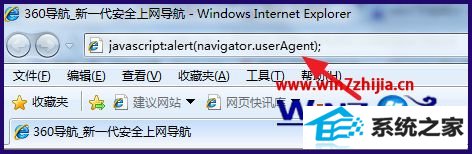
2、回车,就会有弹窗,就可以看到net Framework版本了;
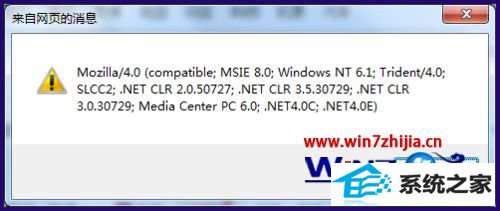
解决方法2:
1、打开【资源管理器】,在地址栏输入【C:windowsMicrosoft.nETFramework】;
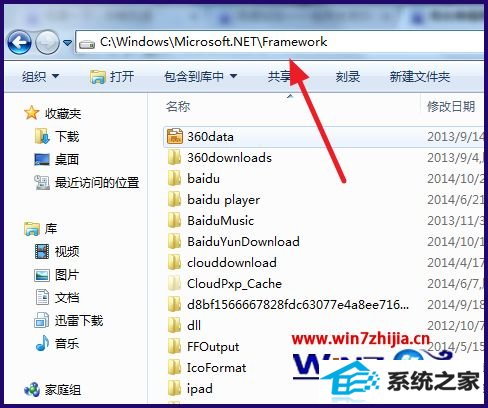
2、在文件夹下可以看到多个文件夹,最高版本号就是当前net Framework版本;
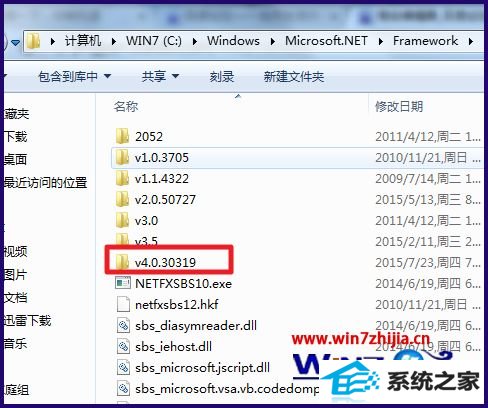
解决方法3:
1、点击【开始】-【控制面板】;
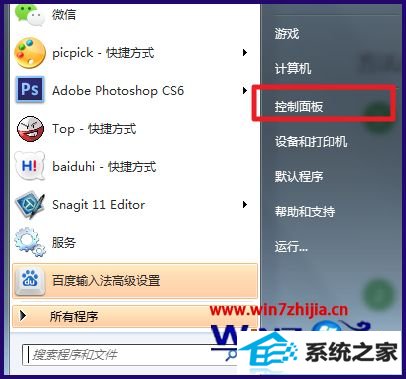
2、查看方式改成小图标,找到【程序和功能】;
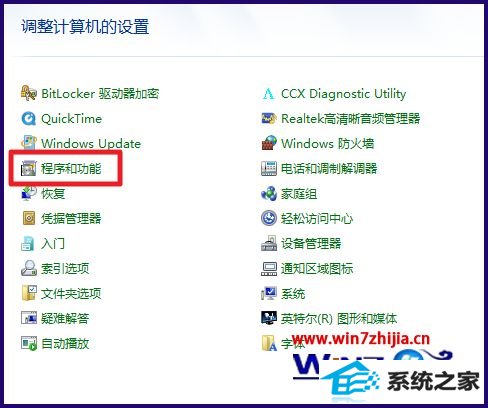
3、找到【Microsoft .nET Framework】,后面的数字就是版本了。
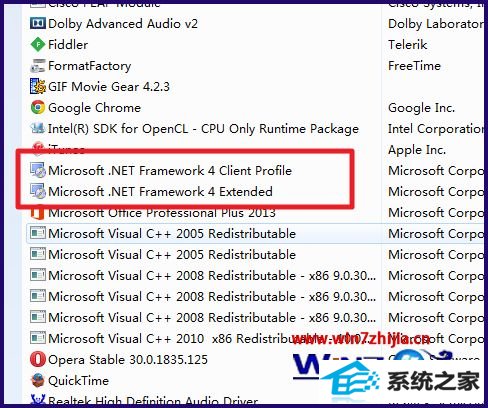
关于windows8系统查看net Framework版本的3种方法就给大家介绍到这边了,如果你有需要的话,就可以采取上面的方法步骤来进行查看,相信可以帮助到大家。
